Come visualizzare un messaggio nella schermata di accesso di Windows 10
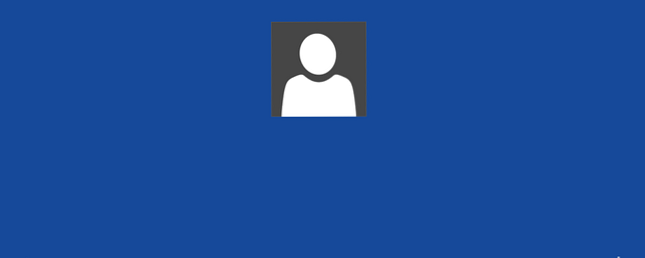
Hai mai trovato un diario che qualcuno ha lasciato, solo per aprire la prima pagina e vedere un messaggio che dice qualcosa del genere, “Se hai trovato questo diario, per favore contattami o invialo a questo indirizzo”? È un'idea carina, soprattutto per qualcosa come un laptop o un tablet.
Windows 10 ha una funzione segreta che ti permette di farlo. È possibile impostare un messaggio personalizzato che viene visualizzato nella schermata di accesso, che può essere utile per la configurazione di a “messaggio perso” come sopra, o anche solo lasciando un promemoria per le altre persone che condividono il tuo computer (come la famiglia).

Questo trucco comporta problemi con il registro di Windows 5 Registro di Windows 10 Tweaks per migliorare e sbloccare caratteristiche 5 Registro di Windows 10 miglioramenti per migliorare e sbloccare funzionalità L'editor del Registro di sistema è l'unico modo per abilitare alcune delle funzionalità nascoste di Windows 10. Qui ti mostreremo semplici modifiche come abilitare il tema scuro o nascondere le cartelle. Leggi di più, che può avere effetti disastrosi se pasticci qualcosa, quindi vai avanti solo se conosci i rischi e sai esattamente cosa stai facendo.
Avviare l'Editor del Registro di sistema aprendo il prompt Esegui (utilizzare il comando Windows + R scorciatoia da tastiera), digitando regedit, e premendo Invio. Quindi, accedere alla seguente chiave nel pannello di sinistra e fare clic su Sistema:
HKEY_LOCAL_MACHINE / Software / Microsoft / Windows / Versione corrente / Politiche / Sistema
Quindi, nel pannello di destra, fai clic con il pulsante destro del mouse su LegalNoticeCaption e selezionare Modificare. Per Dati valore, digitare quello che si desidera che sia il titolo della schermata di accesso. Per esempio, “Avviso Lost & Found!”
Quindi, nel pannello di destra, fai clic con il pulsante destro del mouse su LegalNoticeText e selezionare Modificare. Per Dati valore, digitare il messaggio che si desidera visualizzare. Per esempio, “Grazie! Si prega di restituire questo laptop a questo indirizzo.”
Questo è praticamente tutto. Se vuoi eliminare l'avviso, modifica gli stessi tasti in bianco. Certo, non funziona davvero se si salta la schermata di login Salta la schermata di login! Ecco come avviare direttamente Windows Salta la schermata di accesso! Ecco come avviare Windows direttamente Malato di accedere a Windows ogni volta che si avvia il computer? Ecco come disabilitare la schermata di accesso per sempre. Leggi di più, quindi tienilo a mente.
Lo hai trovato utile? Per che tipo di messaggi lo userete? Dicci cosa ne pensi nei commenti qui sotto!
Scopri di più su: Windows 10, Windows Tricks.


